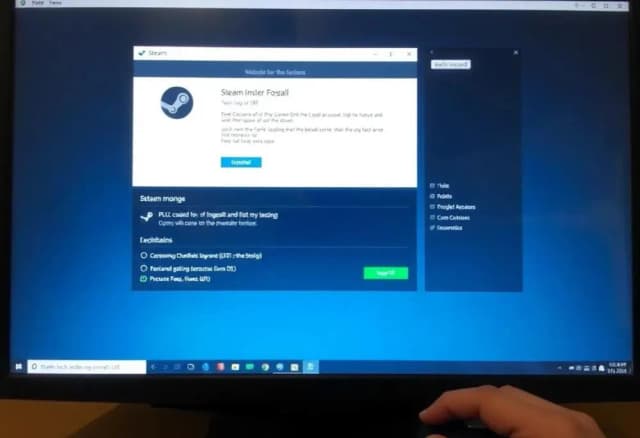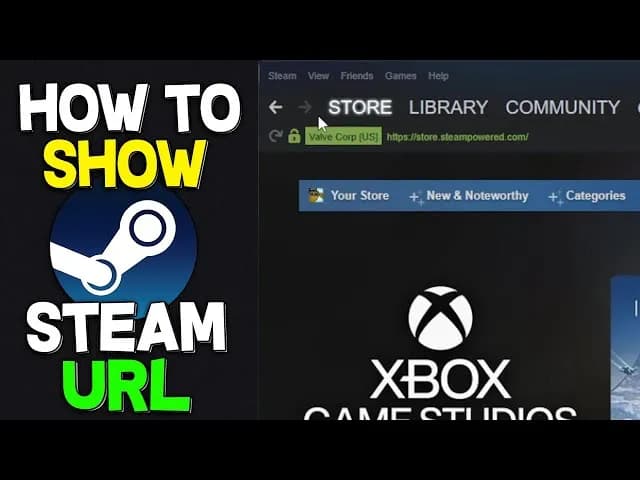Odinstalowanie gry na Steam może być prostym procesem, który pozwala na zwolnienie miejsca na dysku twardym. Wiele osób gromadzi gry, które z czasem przestają być używane, co prowadzi do zapełnienia pamięci komputera. W tym artykule przedstawimy, jak skutecznie usunąć grę z platformy Steam oraz jak uniknąć typowych problemów związanych z odinstalowaniem.
Dowiesz się, jak krok po kroku przeprowadzić proces odinstalacji, jak potwierdzić, że gra została usunięta, a także co zrobić w przypadku napotkania problemów. Dzięki tym informacjom, będziesz mógł zarządzać swoją biblioteką gier w sposób efektywny i bezproblemowy.
Najważniejsze informacje:
- Odinstalowanie gry na Steam jest proste i szybkie.
- Aby usunąć grę, wystarczy kliknąć prawym przyciskiem myszy na tytule w bibliotece i wybrać opcję "Odinstaluj".
- Po odinstalowaniu gra pozostaje w bibliotece, co umożliwia jej ponowną instalację w przyszłości.
- W przypadku problemów z odinstalowaniem, warto znać kilka sprawdzonych rozwiązań.
- Monitorowanie wolnego miejsca na dysku jest kluczowe dla efektywnego zarządzania grami.
Jak skutecznie odinstalować grę na Steam, aby zwolnić miejsce
Odinstalowanie gier na Steam jest kluczowe dla zwolnienia miejsca na dysku, zwłaszcza gdy z czasem gromadzimy wiele tytułów, które przestają nas interesować. Wiele osób nie zdaje sobie sprawy, że nieużywane gry mogą zajmować cenne zasoby, co może prowadzić do spowolnienia działania komputera. Dlatego warto regularnie przeglądać swoją bibliotekę i usuwać te tytuły, które już nie są potrzebne.
Proces odinstalacji jest prosty i szybki. W kilku krokach można usunąć grę, co pozwala na odzyskanie przestrzeni dyskowej. Po odinstalowaniu gra pozostaje w bibliotece Steam, co oznacza, że w przyszłości można ją łatwo zainstalować ponownie, jeśli zajdzie taka potrzeba. Poniżej przedstawiamy szczegółowe kroki, jak odinstalować grę na Steam.
Krok po kroku: Proces odinstalowania gry na Steam
Aby odinstalować grę na Steam, najpierw uruchom aplikację Steam i zaloguj się na swoje konto. Następnie przejdź do zakładki "Biblioteka", gdzie znajdziesz listę wszystkich gier, które posiadasz. Wybierz tytuł, który chcesz usunąć, i kliknij go prawym przyciskiem myszy. W menu kontekstowym wybierz opcję "Odinstaluj". Po potwierdzeniu decyzji, gra zostanie usunięta z Twojego komputera.
- Uruchom aplikację Steam i zaloguj się na swoje konto.
- Przejdź do zakładki "Biblioteka".
- Wybierz grę, którą chcesz usunąć, i kliknij prawym przyciskiem myszy.
- Wybierz opcję "Odinstaluj" z menu kontekstowego.
- Potwierdź decyzję, aby zakończyć proces odinstalacji.
Jak potwierdzić, że gra została usunięta z dysku
Aby upewnić się, że gra została pomyślnie odinstalowana z Twojego komputera, możesz skorzystać z kilku prostych metod. Po pierwsze, sprawdź swoją bibliotekę w aplikacji Steam. Jeśli gra nie jest już widoczna na liście, oznacza to, że została usunięta. Dodatkowo, warto zweryfikować ilość wolnego miejsca na dysku, aby zobaczyć, czy zmiany są zauważalne.
Możesz również skorzystać z narzędzi systemowych, takich jak Eksplorator plików w Windows, aby sprawdzić, czy folder gry został usunięty. W przypadku gier Steam, foldery zwykle znajdują się w lokalizacji C:\Program Files (x86)\Steam\steamapps\common. Jeśli folder nie istnieje, gra została skutecznie usunięta.
Rozwiązywanie problemów z odinstalowaniem gry na Steam
Podczas próby odinstalowania gry na Steam użytkownicy mogą napotkać różne problemy. Często zdarza się, że gra nie chce się usunąć z powodu błędów w oprogramowaniu lub konfliktów z innymi aplikacjami. Inne problemy mogą obejmować brak dostępu do plików gry, co uniemożliwia jej odinstalowanie, lub sytuacje, w których Steam nie rozpoznaje, że gra została już zainstalowana. Użytkownicy mogą również zobaczyć komunikaty o błędach, które wskazują na problemy z plikami lub uprawnieniami.
Aby rozwiązać te problemy, warto najpierw spróbować ponownie uruchomić aplikację Steam. Często wystarczy to, aby program poprawnie zaktualizował stan gier. Jeśli to nie pomoże, można również spróbować uruchomić Steam jako administrator, co może rozwiązać problemy z uprawnieniami. W przypadku dalszych trudności, pomocne może być sprawdzenie plików gry pod kątem błędów lub skorzystanie z opcji naprawy w ustawieniach Steam.
Co zrobić, gdy gra nie chce się odinstalować?
Jeśli napotykasz sytuację, w której gra nie chce się odinstalować, mogą wystąpić różne przyczyny. Czasami gra może być uruchomiona w tle, co uniemożliwia jej usunięcie. W takim przypadku należy zamknąć wszystkie procesy związane z grą w Menedżerze zadań. Innym powodem może być uszkodzenie plików gry, które mogą uniemożliwiać jej odinstalowanie. Warto również sprawdzić, czy na komputerze nie ma aktywnych programów zabezpieczających, które mogą blokować proces odinstalacji.
- Zamknij wszystkie procesy gry w Menedżerze zadań.
- Uruchom Steam jako administrator, aby uzyskać odpowiednie uprawnienia.
- Sprawdź, czy nie ma aktywnych programów zabezpieczających, które mogą blokować odinstalację.
Jak poradzić sobie z błędami podczas odinstalacji?
Podczas procesu odinstalowania gry na Steam, użytkownicy mogą napotkać różne błędy techniczne, które mogą utrudnić lub uniemożliwić pomyślne zakończenie tej operacji. Często pojawiające się komunikaty o błędach mogą wskazywać na problemy z uprawnieniami, uszkodzone pliki gry, a także na to, że gra jest aktualnie uruchomiona. W takich sytuacjach warto zwrócić uwagę na szczegóły komunikatów, ponieważ mogą one dostarczyć wskazówek dotyczących przyczyn problemu.
Aby rozwiązać te problemy, można zastosować kilka prostych kroków. Najpierw upewnij się, że gra nie jest uruchomiona w tle, co można sprawdzić w Menedżerze zadań. Jeśli problem nadal występuje, spróbuj uruchomić Steam jako administrator, co może pomóc w uzyskaniu odpowiednich uprawnień do usunięcia gry. W przypadku dalszych trudności, warto rozważyć zresetowanie ustawień Steam lub skorzystanie z opcji naprawy plików gry.
- Gra jest uruchomiona w tle – zamknij ją w Menedżerze zadań.
- Problemy z uprawnieniami – uruchom Steam jako administrator.
- Uszkodzone pliki gry – rozważ naprawę plików przez Steam.
- Konflikty z oprogramowaniem zabezpieczającym – sprawdź ustawienia antywirusowe.
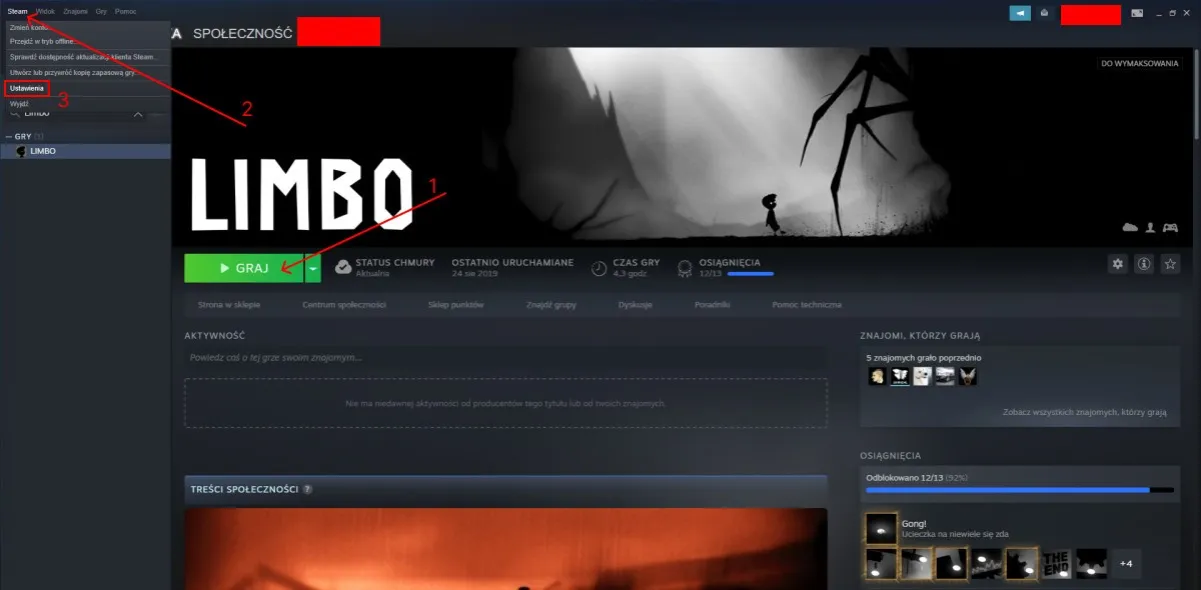
Jak ponownie zainstalować grę na Steam po odinstalowaniu
Jeśli chcesz ponownie zainstalować grę na Steam, proces jest bardzo prosty. Wystarczy uruchomić aplikację Steam i zalogować się na swoje konto. Następnie przejdź do zakładki "Biblioteka", gdzie znajdziesz listę wszystkich gier, które kiedykolwiek posiadałeś. Wybierz tytuł, który chcesz zainstalować ponownie, a następnie kliknij przycisk "Zainstaluj". Steam automatycznie pobierze i zainstaluje grę na Twoim komputerze.
Pamiętaj, że przed ponowną instalacją warto sprawdzić, czy masz wystarczająco dużo miejsca na dysku. Czasami gry mogą zajmować sporo miejsca, więc upewnij się, że Twoja pamięć dyskowa jest wystarczająca. Po zakończeniu instalacji gra będzie gotowa do uruchomienia, a Ty będziesz mógł cieszyć się nią ponownie.
| Tytuł gry | Czas instalacji |
| Counter-Strike: Global Offensive | 10-15 minut |
| The Witcher 3: Wild Hunt | 30-60 minut |
| DOOM Eternal | 20-30 minut |
| Cyberpunk 2077 | 40-90 minut |
Jak efektywnie zarządzać swoją biblioteką gier na Steam
Po odinstalowaniu gier i ponownej instalacji, warto zastanowić się nad efektywnym zarządzaniem swoją biblioteką gier na Steam. Regularne przeglądanie i organizowanie gier może pomóc w uniknięciu gromadzenia niepotrzebnych tytułów, które zajmują miejsce na dysku. Możesz stworzyć grupy gier w bibliotece, co ułatwi ich odnajdywanie oraz pomoże w szybkim dostępie do ulubionych tytułów. Dodatkowo, warto korzystać z funkcji oceniania gier, aby mieć jasny przegląd, które tytuły są warte ponownej instalacji, a które można trwale usunąć.
W przyszłości, z rozwojem technologii, Steam może wprowadzić jeszcze bardziej zaawansowane funkcje zarządzania biblioteką, takie jak inteligentne rekomendacje gier na podstawie Twoich preferencji i czasu spędzonego na graniu. Warto być na bieżąco z aktualizacjami, aby w pełni wykorzystać możliwości platformy i cieszyć się zoptymalizowanym doświadczeniem gamingowym.